- Q무통장입금이 안된다고 나와요
-
A
무통장 결제시 선택하는 은행의 가상계좌로 주문완료 되며, 문자로 발송된 가상계좌번호로 입금하시면 결제가 완료됩니다.
* 가상계좌는 결제기한이 있어 기한내에 입금하지 않으시면 주문이 취소되오니 유의하시기 바랍니다.
- Q현금영수증은 어떻게 발행하나요? 세금계산서는 어떻게 발행하나요?
-
A
결제진행 시 동의 후 "현금영수증을 발급 받겠습니다."를 선택하여 발급종류 및 발급번호 기재시 발급이 가능합니다.
세금계산서 발행이 필요하실 경우 현금영수증 발급시 사업자등록번호를 입력하여 현금영수증을 발급받아 세금계산서 대신 사용하시면 됩니다.
신용카드 결제를 하신 경우에는 신용카드 영수증이 현금영수증을 대신하기 때문에 현금영수증을 발행하지 않습니다.
- Q신용카드 결제시 오류가 떠요
-
A
결제시 오류발행
1. 결제카드 한도초과
2. 결제정보 오기재
3. 결제시간 초과
4. 보안프로그램 미설치
위 4가지 사항을 확인 후 재결제 시도시에도 결제가 안되는 경우, 카드사 또는 관리자에게 문의하시기 바랍니다.
- Q환불을 취소하고 싶어요. 가능한가요?
-
A
환불을 신청하셨다면 실제 환불 진행중일 수 있으니 고객센터로 연락바랍니다.
- Q환불은 어떻게 하나요?
-
A
[마이페이지 > 결제내역조회 > 환불요청]의 경로를 통해서만 접수 가능합니다.
장비/굿즈, 온라인 강좌, 오프라인 강좌 환불 등 상품 종류에 따라 환불 규정이 상이합니다.
자세한 사항은 이용약관을 확인해주시기 바랍니다.
일정이 겹쳐 오프라인 강좌 참석이 불가능한 경우에는 1회에 한하여 연기처리가 가능합니다. 카카오톡 채널 fmskorea로 연락주세요.
* 계좌이체인 경우 본인 명의의 계좌번호/은행명/예금주명을 남겨주시기 바랍니다.
* 계좌 환불인 경우에는 환불 받으실 본인 명의 계좌만 가능합니다.
- Q쿠폰등록은 어떻게 사용하나요
-
A
[마이페이지 > 쿠폰관리 > 쿠폰번호 입력 > 쿠폰등록]을 누르면 쿠폰이 등록됩니다.
쿠폰사용은 [수강신청 > 결제하기] 페이지에서 쿠폰선택 버튼을 눌러 사용합니다.
- Q신청한 강좌의 양도가 가능한가요?
-
A
국제자격증 강좌의 경우 실시간으로 본사에 신청인, 강좌명 등의 결제 정보가 전달되기 때문에 양도가 불가능합니다.
오프라인 강좌의 경우 일정상 참석이 어려우실 경우 1회에 한하여 연기 처리해드릴 수 있습니다. 카카오톡 채널 fmskorea로 연락주세요.
- Q수강은 언제부터 가능한가요?
-
A
결제하는 즉시 강좌 수강이 가능합니다.
- Q영상 플레이가 안돼요
-
A
1. 강의 영상 플레이가 안된다면 이용하는 브라우저에 맞는 플레이어를 최신버전으로 재설치하시기 바랍니다.
*콜러스 수동설치*
[다운로드링크]
http://file.kollus.com/public/kollus_android/apk/KollusPlayer_2.0.2_r1.apk
다운로드 후 오른쪽 하단을 선택 후 설치 진행하시기 바랍니다.
[수동설치시 참고사항]
https://extrememanual.net/34580
- Q수강 시작일을 변경할 수 있나요?
-
A
결제일부터 바로 수강 기간이 시작되므로 수강 시작일 변경을 불가합니다.
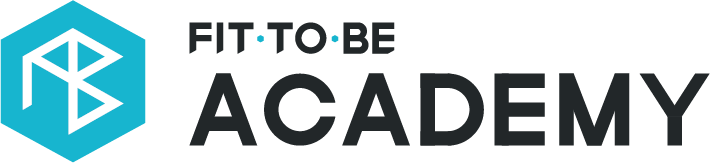




 로그인을 해주세요
로그인을 해주세요
